Cum vă putem ajuta?
WhatsApp și automatizarea Zapier: Conectați WhatsApp la Shopify în 2 minute. Trimiteți mesaje către noile chat-uri din WhatsApp atunci când aveți o nouă comandă plătită în Shopify
Prezentare generală a automatizării WhatsApp și Zapier
Dacă doriți să trimiteți notificări WhatsApp ori de câte ori primiți o nouă comandă plătită, utilizați acest ghid pas cu pas.
Odată ce o comandă plătită este creată în Shopify, un mesaj WhatsApp cu toate detaliile pe care trebuie să le împărtășiți va fi trimis automat. Clienții dvs. își vor primi comenzile, iar dvs. puteți fi mulțumit știind că ați automatizat un alt flux de lucru.
Acest șablon Zapier va trimite un mesaj WhatsApp automat către cumpărătorilor care achiziționează o nouă comandă.
- Integrarea nativă Zapier este disponibilă pentru toate planurile TimelinesAI.
- Îl puteți încerca pe un încercare gratuită chiar acum! Nu este necesar niciun card de credit sau configurare suplimentară, funcționează cu toate numerele de WhatsApp.
Aflați mai multe despre integrarea WhatsApp și Zapier
Pasul 1: Creați un nou Zap
Pentru exemplificare, vom crea un Zap în care se trimit mesaje automate pe WhatsApp către cumpărătorii care plătesc o nouă comandă. Cu toate acestea, în funcție de nevoile dumneavoastră, puteți modifica declanșatoarele și acțiunile disponibile în cadrul meniurilor derulante respective din Zapier.
Autentificați-vă în Zapier și apoi creați un Zap adăugând informațiile necesare în câmpurile respective, astfel:
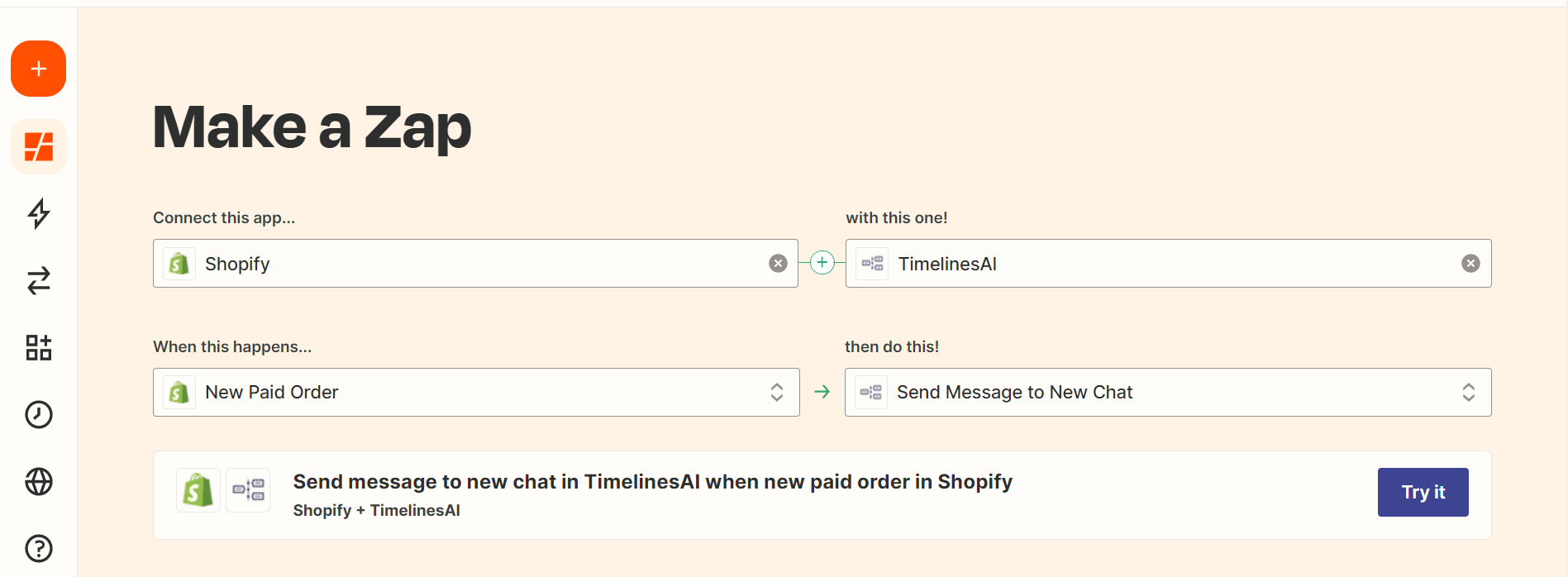
După ce ați terminat, faceți clic pe "Try it". Acest lucru vă va duce la o secțiune în care veți putea selecta contul Shopify și TimelinesAI pe care îl veți utiliza. Zapier vă va cere permisiunea de a accesa informațiile de la Shopify.
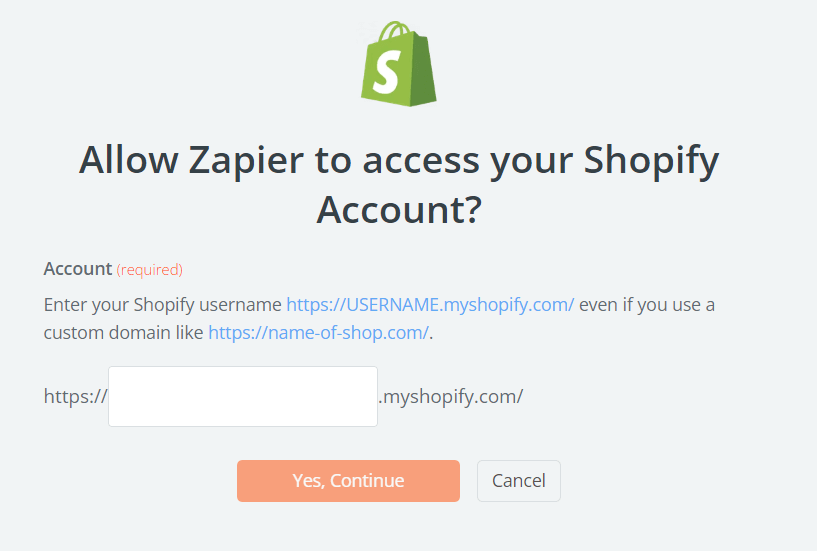
Introduceți numele dvs. de utilizator Shopify în câmpul necesar și vă veți conecta contul Shopify. După ce îl aprobați, Zapier va continua și va colecta date din contul dvs. Shopify.
Pasul 2: Conectarea contului TimelinesAI
După ce ați terminat pasul 1, Zapier vă va cere contul dumneavoastră TimelinesAI. Pentru a conecta contul TimelinesAI, trebuie să:
- Mergeți la TimelinesAI pentru a intra în cont;
- Faceți clic pe fila "Integrations" din bara laterală;
- Alegeți "Zapier Integration", unde va trebui să faceți clic pe "Generate new token":

Apoi, întoarceți-vă la Zapier și continuați procesul prin lipirea acelui token în această casetă de text:

Acest lucru va permite lui Zapier să vă încarce contul de WhatsApp - asigurați-vă că selectați contul dvs. acolo și apoi faceți clic pe "Next".
Pasul 3: Personalizați-vă mesajul WhatsApp
Zapier vă va cere informații despre mesaj. Informațiile pe care le veți introduce aici sunt variabile care vor fi preîncărcate din contul dumneavoastră Shopify:
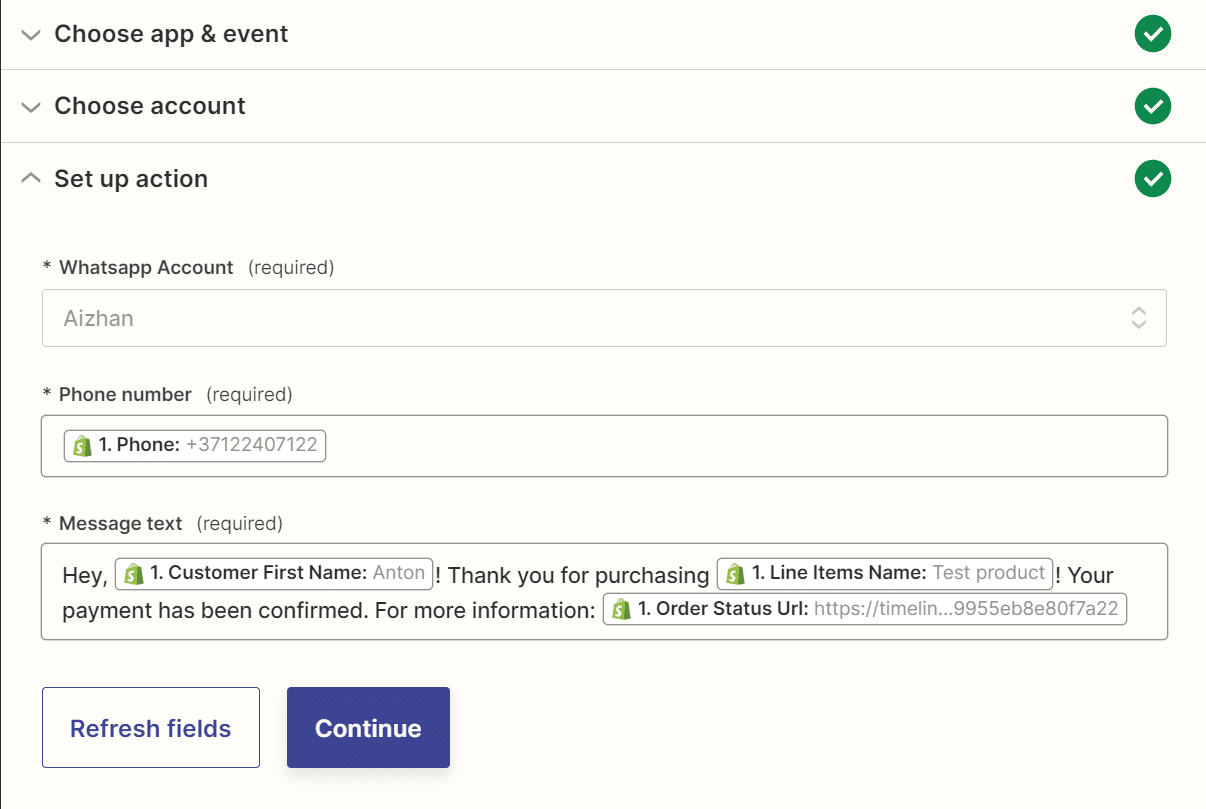
Când faceți clic pe câmpul "Phone number", Zapier vă va oferi variabile, care vor avea un exemplu alături.
"Textul mesajului" este locul în care veți scrie mesajul pe care doriți să-l trimiteți oamenilor. Puteți adăuga mai multe variabile în funcție de mesajul pe care îl doriți să îl transmiteți. După ce ați terminat cu câmpurile de mai sus, puteți continua făcând clic pe "Continue" (Continuare).
Pasul 4: Testarea WhatsApp & Zapier Automation
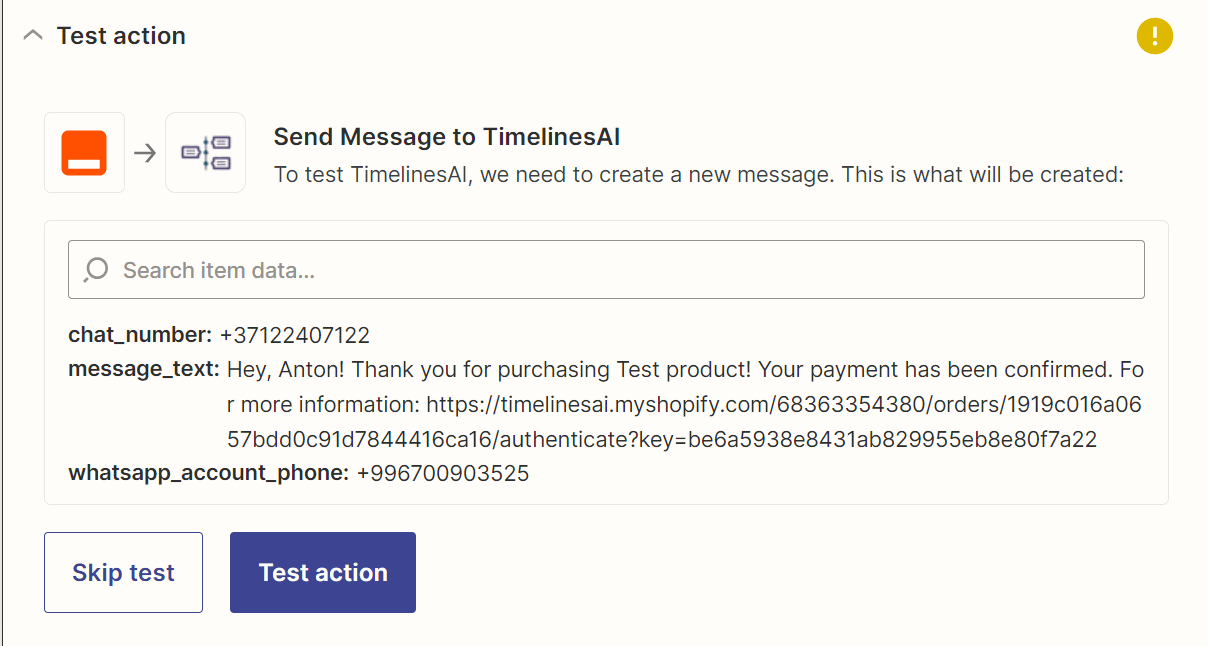
După ce faceți clic pe "Testați acțiunea", Zapier va trimite un mesaj automat care va fi vizibil pe conturile TimelinesAI și WhatsApp.
După ce ați confirmat că mesajul a fost trimis, vă puteți întoarce la Zapier și puteți trece la ultimul pas, făcând clic pe "Next". Acest lucru vă va duce la o secțiune în care puteți verifica de două ori detaliile pe care tocmai le-ați introdus aici, iar apoi puteți activa acest Zap.
Și iată cum creați un Zap pentru a trimite mesaje automate cumpărătorilor ori de câte ori aceștia achiziționează o nouă comandă. Veți putea revizui acest lucru în Zapier, făcând clic pe "Zaps".
Pasul 5: Consultați alte automatizări WhatsApp și Zapier gata de utilizare
- Quickbooks and WhatsApp integration Playbook - April 2, 2024
- Cel mai bun software de chat live pentru echipele de asistență pentru clienți și vânzări - Februarie 12, 2024
- Program de parteneriat TimelinesAI pentru integratori! - 4 ianuarie 2024